앱 간 텍스트 복사 / 붙여 넣기는당연시 받아들이다. 모든 OS의 기본 기능이며 클립 보드를 사용하여 텍스트, 이미지, 파일 및 폴더를 복사하여 붙여 넣을 수 있습니다. 복사하려는 내용에 관계없이 프로세스는 동일합니다. 이를 선택하고 Ctrl + C를 누르거나 마우스 오른쪽 버튼 클릭 컨텍스트 메뉴에서 '복사'기능을 사용하여 붙여 넣을 앱 / 위치로 전환 한 다음 Ctrl + V를 누르거나 컨텍스트 메뉴에서 붙여 넣기 기능을 사용하십시오. 더 간단 해지지는 않습니다. 자동 선택 2 Firefox 부가 기능으로텍스트를 복사 할 때 'Ctrl + C'단축키를 사용하십시오. 애드온은 선택한 텍스트를 클립 보드에 자동으로 복사하므로 붙여 넣기 만하면되며 전체 과정을 한 단계 씩 수동으로 복사하지 않아도됩니다.
AutocopySelection2Clipboard를 설치하고 선택하십시오웹 페이지의 텍스트. 메모장과 같은 다른 앱으로 전환하고 Ctrl + V를 누릅니다. 브라우저에서 선택했지만 수동으로 복사하지 않은 텍스트는 메모장에 붙여 넣습니다.

AutocopySelection2Clipboard를 사용하면텍스트를 복사 할 때 텍스트에 적용된 서식. 부가 기능의 옵션으로 이동하여 텍스트를 서식으로 복사할지 여부를 설정하십시오. 기본적으로 모든 텍스트를 일반 텍스트로 복사하도록 설정되어 있습니다. 입력 필드 (예 : 양식 필드)에는 텍스트를 복사하지 않지만 '입력 필드에서 선택 사항 모니터링'옵션을 선택하여 텍스트를 활성화 할 수 있습니다.
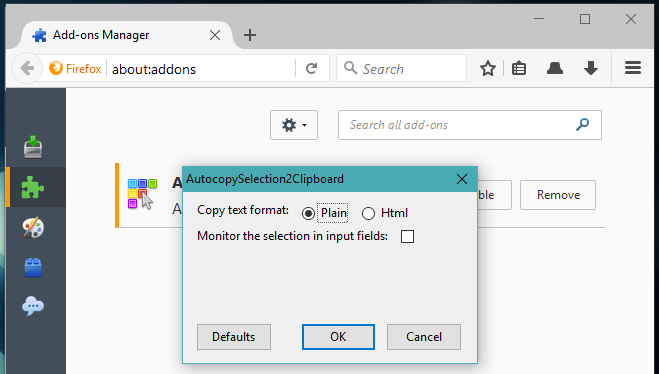
주로 파일 공유 응용 프로그램 인 웹 응용 프로그램은이와 유사한 기능. 링크를 생성하고 사용자가해야 할 일은 웹 앱이 생성 한 강조 표시된 링크를 클릭하여 클립 보드에 복사하는 것입니다. 앱에서 지원하지만 AutocopySelection2Clipboard는 브라우저에서 여는 모든 단일 페이지로 확장합니다.
자주 텍스트를 복사하는 경우브라우저는 코드이든 간단한 텍스트이든 관계없이이 부가 기능으로 속도를 높일 수 있습니다. 부끄러운 일이지만 이미지를 복사하지는 않지만 훌륭합니다.
Firefox 용 AutocopySelection2Clipboard 설치













코멘트